如何删除“前面有欺骗性站点”警告? - 医疗保健
已发表: 2023-04-19大红色屏幕出现在您的 google chrome 浏览器上。 您网站地址栏附近的警告显示“危险”。 这些都是你的网站被谷歌列入黑名单的迹象,因为你的网站被黑了,具有欺骗性。
要做的第一件事是扫描您的网站以 100% 确定黑客入侵。
欺骗性网站警告是 Google 向访问者发出有关您的 WordPress 网站的警告,因为恶意软件已使您的网站对他们访问来说很危险。 这是一个严重的情况,因为恶意软件会给您的网站造成相当大的损失。
我们将与您保持一致:为您的 WordPress 网站显示Deceptive Site Ahead警告是不好的。 但是,它可以修复。 我们将在本文中向您展示如何修复 google chrome 欺骗性网站。
TL;DR要删除 Deceptive Site Ahead 警告,您首先需要从您的网站中删除恶意软件。 使用 MalCare 立即清理您的网站,然后从 Google Search Console 提交审核请求。 在 1-3 天内,Google 将更新状态,并从您的网站上删除警告。
什么是 Deceptive Site Ahead 警告?
Deceptive Site Ahead 警告非常简单,谷歌告诉其访问者他们将要访问的网站是不安全的。 这通常意味着该网站有恶意软件或欺骗性内容,并被用于网络钓鱼攻击。 这可能会导致访问者接触到垃圾邮件页面、不适当或不安全的内容,甚至成为从他们那里收集信用卡信息的幌子。
这是一个 Google 安全浏览警告,当访问者从 Google chrome 搜索结果点击进入一个被黑的 WordPress 网站时会出现。 在有人点击进入网站之前,它可能会显示为一个大红屏(有时也称为死亡红屏),或者在地址栏中显示为“危险”警告。
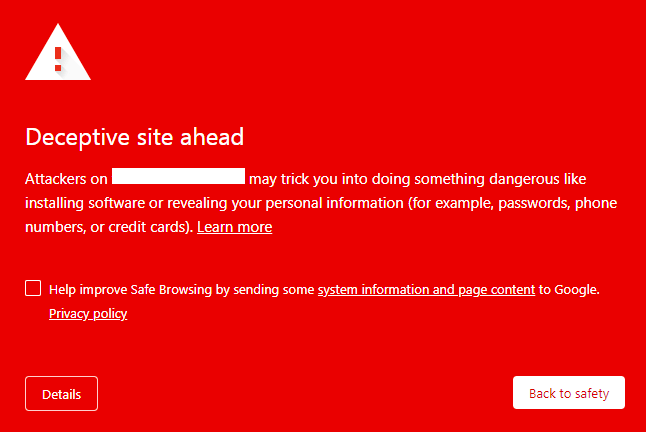
欺骗性网站提前警告不仅限于谷歌或 Chrome,因为所有其他浏览器也使用相同的黑名单来保护他们的用户。 这意味着无论您的用户使用的是 Internet Explorer、Safari、Firefox 还是 Opera,他们都会看到此警告的某些变体。
如果您的网站使用 Google Search Console,您还会在“安全问题”选项卡中看到标记的警告。 Search Console 也会向您发送电子邮件,以便您优先解决这些问题。
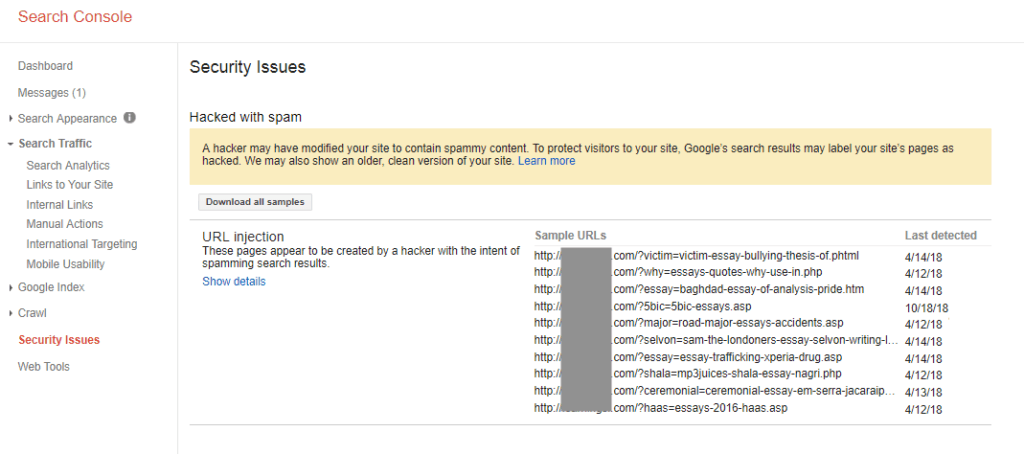
要检查您的网站是否在黑名单中,请查看透明度报告。
为什么您的网站上会出现欺骗性网站警告?
Deceptive Site Ahead 警告是您的 WordPress 网站已被黑客入侵的明确标志。 事实上,在大多数情况下,如果一个网站被谷歌标记过,它至少已经被黑了几天。
此外,chrome 欺骗性 Site Ahead 警告只是 Google 的警告之一。 您的网站可能包含插件漏洞或不遵守良好的 WordPress 安全实践,例如使用 HTTP 而不是 HTTPS。 在这些情况下,Google 可能会将您的网站标记为“不安全”或“此网站可能会损害您的计算机”。
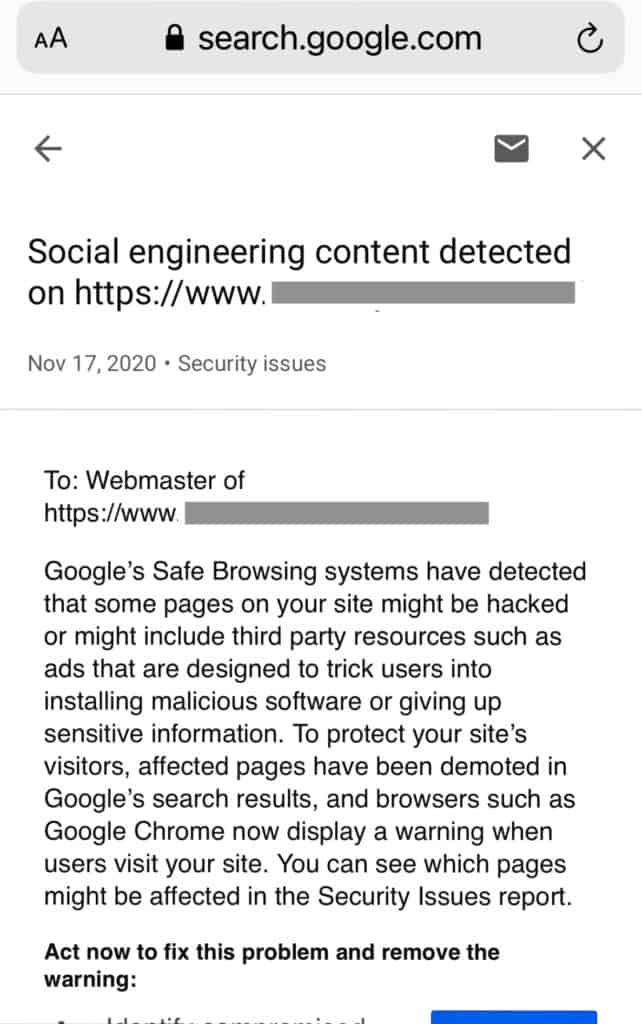
所有这些都不利于您的网站及其 SEO 排名。 但是,如果黑客未被发现,情况会更糟。 我们将在本文后面详细讨论黑客的影响。 现在,我们想专注于手头的恶意软件问题。
如何从您的网站中删除恶意软件感染?
要消除 Deceptive Site Ahead 警告,您需要首先删除导致警告的恶意软件感染。 我们在下面详细介绍了删除恶意软件的步骤,但让我们先快速了解一下。 这是一个 3 步过程:
- 扫描您的网站以查找恶意软件
- 清除您网站上的恶意软件
- 通过向谷歌提交审查请求来删除欺骗性网站提前消息
重要的事情要记住
在开始之前,您需要记住一些事项。
- 快速行动:除了恶意软件对您的网站造成严重破坏外,谷歌还会跟踪人们采取多长时间来解决其网站上的安全问题。 现在不是拖延的时候。
- 删除恶意软件很困难:对于大多数人来说,无论如何。 如果您是 WordPress 专家,则可以无视我们的警告。 但是我们已经看到太多由于恶意软件删除尝试失败而损坏的网站,不得不将坏消息告诉网站管理员真是太糟糕了。
- 您还需要解决根本问题:由于漏洞或后门,黑客能够感染您的网站。 尽管他们可以通过其他方式访问您的网站,但超过 90% 的黑客攻击都是由于漏洞造成的。 如果您摆脱了恶意软件,但没有摆脱漏洞,感染将再次发生。
- 那里有一些不好的建议:很多人带着损坏的网站来找我们,因为他们在网上阅读了有关修复的信息。 坏建议并非故意恶意,但弊大于利。
事不宜迟,让我们开始保护您的网站免受黑客攻击。
1.扫描您的网站以查找恶意软件
您需要做的第一件事是扫描您的网站以查找恶意软件。 是的,您知道您的网站已经被黑客入侵,但深度扫描将检查所有文件、文件夹和数据库是否存在恶意软件、欺骗性内容和漏洞。 正如我们之前所说,清除恶意软件是不够的; 您需要首先摆脱允许它出现的潜在问题。
有几种方法可以扫描您的网站,我们将分别讨论每种方法。
- 深度扫描您的网站 [推荐]:要检查 WordPress 网站数据库中的每个文件、文件夹和条目,您需要安装 WordPress 安全插件并运行扫描。 深度扫描将找出每一行恶意软件和每一个可疑的已更改变量。 安装 MalCare,并在 5 分钟内获得扫描结果。
- 使用在线扫描仪:如果您想在不安装安全插件的情况下扫描您的网站,您可以使用像 Sucuri Sitecheck 这样的在线扫描仪。 这种类型的扫描仪将扫描您网站的所有公开可见代码。 这是诊断的良好开端,因为前端扫描器会在帖子和页面中标记恶意软件。
但是,它在扫描 WordPress 核心文件(例如 wp-config 文件)时存在不足。 恶意软件并不总是方便地粘附在公开可见的代码区域,因此这充其量只是一种折衷措施。 - 手动扫描:除了明显的人为错误原因外,我们不建议任何人手动扫描(或就此清理)他们的网站还有很多很多原因。 对于大型网站,这是一项艰巨的任务,并且很容易导致大量恶意软件在不被注意的情况下逃逸。
在您的网站中查找恶意软件的最佳方法是使用 MalCare 等安全插件对其进行扫描。 您将对感染做出决定性评估,并可以继续清理恶意软件。
用于检查恶意软件的其他诊断
如果您使用非 MalCare 的安全插件来扫描您的网站,您可能会遇到误报。 众所周知,WordFence 和 iThemes 等其他插件因其扫描机制而将无害的自定义代码标记为恶意软件。
虽然 Deceptive Site Ahead 错误消息足以表明存在恶意软件,但您可以使用以下方法自行测试是否感染了恶意软件。
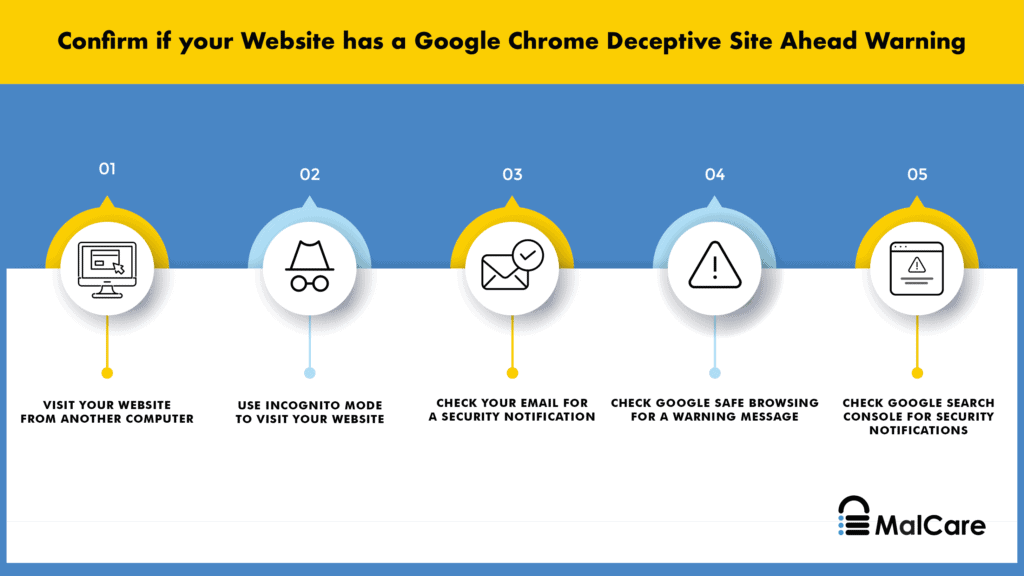
- 从隐身浏览器或另一台计算机访问您的网站,因为黑客可以从管理员那里隐藏恶意软件
- 检查在 Google 上编入索引的页面数。 如果您的网站中插入了垃圾网页,您会看到搜索结果的数字不匹配。 例如,如果您的网站有大约 10 个页面,您应该会看到更多或更少的页面。 超过 100 甚至 1000 的超大数字是垃圾页面的良好指标。
- 查找异常的用户活动日志,这可能表明黑客已使用用户帐户未经授权访问您的网站。 它可以是受感染的用户,也可以是幽灵用户,显示该帐户的异常活动。 更改用户权限、对帖子和页面进行一系列更改或创建新页面都是很好的指标。
- 检查分析数据中的奇怪趋势,例如流量峰值。 如果您正在举办营销活动或广告,那么这些峰值可能是有道理的,否则它们可能是恶意软件的征兆。
此外,由于 Deceptive Site Ahead 警告,您的网站的访问量也会受到影响。 访问您网站的人越少,访问量就越少,您也会看到参与度指标相应下降。 - 查找 Google Search Console 警告。 谷歌试图警告其用户,以促进安全的浏览体验。 即使您没有搜索控制台帐户,您仍然可以检查 Google 是否为您的网站发出“不安全”警告。
- 如果您没有更新已安装的插件和主题,则进行漏洞检查。 如果您有旧版本的插件和主题,则可能存在恶意软件的入口点。 如果您的仪表板在已安装的插件或主题旁边有一个“立即更新”标志,则表示最近在这些特定插件或主题中发现了漏洞。
- 删除无效的插件和主题。 很想免费获得高级插件或主题,但总有一个隐藏的议程。 天下没有免费的午餐。 高级插件和主题有破解的许可证,这意味着原始开发人员将无法通过更新来支持它。 这就是无效软件的良性一面。 该软件通常内置后门和恶意软件,因此黑客可以在安装后访问您的网站。
2. 从您的网站清除恶意软件
好的,我们现在进入战斗模式。 这就是事情变得棘手的地方,具体取决于您从网站中删除恶意软件所采用的途径。 有 3 种方法可以从 WordPress 网站中清除导致欺骗性网站的恶意软件,我们将按照从最有效到最无效的顺序分别讨论它们:
- 使用安全插件删除恶意软件
- 聘请安全专家来清理您的网站
- 手动清理您的网站
最重要的是快速清理您的网站。 每当您将恶意软件留在您的网站上时,损失就会越来越严重。 在某些情况下,它们会呈指数级恶化。
选项 1:使用安全插件从您的网站中删除恶意软件
我们建议您使用 MalCare 从您的网站中删除恶意软件。 它是适用于您的 WordPress 网站的一流安全插件,因为它将通过外科手术从您的网站文件及其数据库中删除黑客。 在 MalCare 清理结束时,您的网站和数据将完好无损。
要使用 MalCare,您需要做的就是:
- 在您的网站上安装 MalCare
- 从仪表板扫描您的网站
- 提示清除恶意软件时自动清理
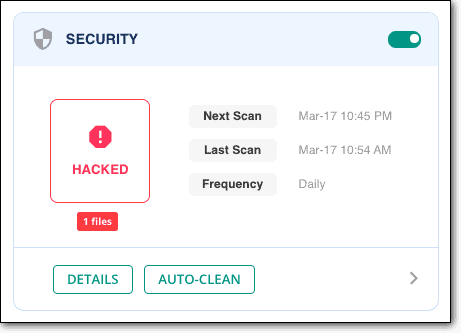
就是这样。 清理需要几分钟才能完成,您的网站再次焕然一新。 如果您使用 MalCare 扫描您的网站,那么您需要做的就是立即升级到清洁。
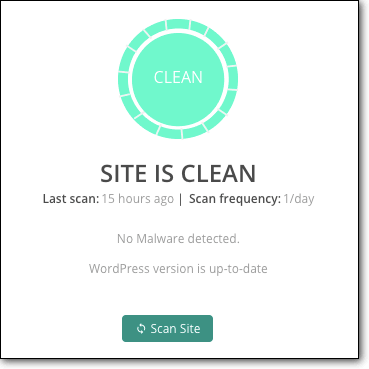
安装 MalCare 后,它会每天扫描您的网站是否存在威胁,并保护您的网站免受机器人和黑客攻击。 使用 MalCare,您还将获得一个强大的 Web 应用程序防火墙,它将帮助您过滤掉来自国家或设备的恶意流量,以及一个您可以从中轻松管理您的网站的仪表板。
如果您无法访问您的网站,如何使用 MalCare ?
当您的网站遭到黑客攻击时,您常常会感觉每一扇门都在您面前关上了。 谷歌已经用前面的欺骗性网站标记了你的网站,你现在可能根本无法访问你的网站。 如果黑客通过重定向攻击感染了您的网站,或者网络托管服务商暂停了您的帐户,就会发生这种情况。 无论哪种方式,您都无法访问 wp-admin 来安装安全插件。
尽管如此,一切都没有丢失。 与我们联系或给我们发送电子邮件至 support [at] malcare [dot] com,我们将指导您完成后续步骤。 我们也将引导您完成让您的网站解除暂停的过程。
选项 2:聘请 WordPress 安全专家
如果您选择不安装安全插件,请使用 WordPress 安全专家路线清除您网站上的恶意软件和欺骗性内容。 虽然我们无法评价其他安全专家的功效,但我们希望他们能加入 WordPress 网站安全领域,从而能够提供可行的解决方案。
我们的经验是,真正有效的安全专家的费用高得令人望而却步; 这是有道理的,因为他们所做的是难以置信的技术和困难。 我们应该知道,因为我们在 MalCare 有一个团队。 唯一的区别是我们的专家服务可通过我们的安全插件免费获得。
选项 3:手动清理网站
我们已经为客户清理了数以千计的网站,即便如此我们也不建议手动清理。 这是一个充满风险的充满风险的过程,成功的可能性很小——除非你是一个真正的 WordPress 安全专家。 (在这种情况下,您不需要阅读本文。)
如果您要自行处理恶意软件,我们将竭尽所能为您提供帮助。 我们不能保证您一定会成功,因为每个 hack 都可能非常不同,并且没有一刀切的方法。
要开始此过程,您需要了解以下内容:
- WordPress 文件结构及其工作原理:哪些文件很重要,它们如何相互协作,如何安装主题和插件,它们如何工作。
- 编程:脚本的作用是什么? 他们如何相互作用? 他们到底在做什么? 您看到的额外代码是自定义代码还是恶意软件?
- 后端工具:熟悉 cPanel、SFTP、文件管理器、phpMyAdmin 以及您的虚拟主机帐户中的所有其他工具。
如果您完全不熟悉上述任何一项,我们建议您就此打住并使用 MalCare 进行清理。 我们之前提到过时间很重要,现在不是为了对付黑客而熟练使用这些工具的时候。
A。 访问您的网站
如果您的虚拟主机暂停了您的帐户,那么这是第一步。 否则,跳到下一个。
联系虚拟主机支持,让他们将您的 IP 列入白名单以进行清理。 他们会在运行扫描后阻止您的网站,因此也询问这些结果。 结果将为清理恶意软件提供一个起点。
b. 备份您的网站
这是清理中的关键步骤:请备份您的网站。 手动清理可能会非常迅速地进行,而备份是唯一可以挽救局面的方法。 即使是带有恶意软件的网站也比没有网站好。
如果您的虚拟主机在您的网站上检测到恶意软件,他们也可能会在没有警告的情况下将其删除。 当然,这取决于所讨论的虚拟主机,但最好谨慎行事。
要进行备份,请使用 BlogVault。 有 7 天的免费试用期可以帮助您入门,设置完成后,它会定期自动备份您的网站。 即使您的网络托管服务商关闭了您的网站,您仍然会有网站备份,因为 BlogVault 备份存储在外部服务器上。 另外,备份插件总是比依赖手动备份和恢复更好的选择。
C。 从存储库中再次下载 WordPress 核心、插件和主题
我们不知道恶意软件可能隐藏在哪里,所以幸运的是,您可以毫无问题地完全更换一些东西。 记下您网站上安装的版本,然后下载这些版本。 较旧或较新的版本可能具有不同的代码,并且可能会在以后导致您的网站出现兼容性问题。
下载并解压缩后,将全新安装的文件和文件夹与您网站上的文件和文件夹进行比较。 这是一个手动完成的繁琐过程,因此您可以使用在线差异检查器来突出差异。 它仍然会很乏味,但会快一些。
请注意:您网站上的自定义代码不是恶意软件。 网页设计师有时需要更改官方代码以创建正确的网站体验。 差异可能是由于这个原因造成的。
顺便说一句,大多数安全插件(MalCare 除外)都使用这种文件匹配技术来发现恶意软件。 它可能被证明是无效的,尤其是在自定义代码的情况下。
在任何情况下,记下所有差异,并将文件放在一边。 此时,不要删除任何内容。
d. 检查假插件
由于您现在手边有一个插件和主题列表,您可以检查它们是否是假插件。 您不会在 WordPress 存储库中找到可下载的假插件,而且插件文件夹通常包含很少的文件,有时只有一个文件。 假插件也不遵循 WordPress 插件的典型命名约定。
如果您使用的是无效软件,您可以放心,这可能是您的网站最初被黑的原因。 Nulled 插件和主题因其低廉的价格而具有吸引力,但成本很高。 黑客至少会在代码中注入恶意软件或后门程序,然后等待人们安装它们,从而为他们的邪恶活动铺平道路。
e. 重新安装 WordPress 核心
现在您已经完成全新安装,是时候开始替换文件和文件夹了。 我们建议这样做的原因是因为全新安装会处理加载到您网站文件目录中的恶意软件。
然而,这种方法也并非没有风险。 安装或恢复也可能会失败,因此请备份您的网站以防万一。
登录您的虚拟主机帐户的 cPanel,并使用文件管理器工具访问您的网站文件。 完全替换以下文件夹:
/wp-admin
/wp-包括
幸运的是,这 2 个文件夹仅包含核心 WordPress 文件,即使在版本之间也很少更改。 您的内容和配置存储在别处,因此它们不会受到影响。 事实上,这些文件夹应该与全新安装的对应文件夹没有区别。

接下来,在这些关键文件中寻找奇怪的代码:
索引.php
wp-config.php
wp-设置.php
wp-load.php
.htaccess
我们意识到“奇怪的代码”不是一个容易遵循的指令,但恶意软件可以有多种形式。 我们建议查找全新安装中不存在的脚本,并仔细检查它们。 仅仅因为它们不在干净安装中并不能使它们成为恶意软件,但它是一个很好的起点。
如果您选择浏览这些文件,请格外小心。 一个小的改变就可以让你的网站完全瘫痪。 在那之后检索是一项艰巨的任务。
接下来,/wp-uploads 根本不应该有任何 PHP 文件(如 wp-tmp.php 的文件)。 删除您在该文件夹中找到的任何内容。
不幸的是,我们目前无法提供更具体的建议。 正如我们之前所说,恶意软件可以看起来像任何东西。 我们已经看到被黑客入侵的图像文件和图标文件,所有这些文件乍一看都完全无害。
如果您认为整个文件都是恶意软件,请隔离文件而不是将其删除。 这意味着,您将文件扩展名更改为不可执行的内容:例如将 php 更改为 pho。
如果您怀疑某些代码是恶意的,请尝试将其删除以查看会发生什么。 如果您的网站出现故障,您可以使用备份中的相同文件替换该文件。
F。 清理插件和主题文件夹
接下来要清理的是包含所有插件和主题文件的 /wp-content 文件夹。 重复您刚刚对核心 WordPress 文件执行的相同过程,仔细比较代码以查找更改和添加。
同样,我们要提醒您不要草草删除任何不同的内容。 如果您更改了设置和配置,您应该会在代码中看到一些变化。 但是,如果您愿意完全清除自定义设置,那么清除隐藏在这些文件中的恶意软件的最快方法就是完全替换插件和主题文件。
根据我们的经验,管理员不愿意丢失任何自定义设置,考虑到所涉及的工作,这是一个公平的立场。
在清除恶意软件时,了解代码在网站上的运行方式很有帮助。 恶意软件脚本可能完全无害,直到另一个文件执行它们。 第二个文件看起来也完全无害。 某些恶意软件的这种锁和钥匙机制也使其难以被发现。
如果您的网站有很多插件和主题,无论是否处于活动状态,这个步骤可能需要一组搜索者几天才能完成。 为了节省时间,检查活动主题的以下文件中是否存在恶意软件:
标题.php
页脚.php
函数.php
在上一节中,我们提到在已安装的插件中查找漏洞。 从这些插件开始,然后完成列表。 不要停止寻找,即使您认为已经在列表中发现了恶意软件。 恶意软件可以同时存在于所有文件中,因此您必须检查所有内容。
G。 从数据库中清除恶意软件
从 phpMyAdmin 或从您的备份中下载您的网站数据库。 检查每个表中的意外脚本。 从帖子和页面开始,因为这些是最典型的目标并从那里开始工作。
在重定向黑客攻击的情况下,恶意软件会感染每一个帖子和页面。 因此,如果您在一个帖子和页面中找到了恶意软件脚本,您可以使用 SQL 查询在其他帖子和页面中找到相同的脚本并将其清除。 不过,我们之前的警告仍然适用:不要中途停下来。
如果您的网站是电子商务网站,您需要特别小心。 您的数据库将包含关键用户和订单信息,因此请 100% 确定您只是在删除恶意软件。
H。 删除所有后门
清除感染后,就该关闭入口点了。 这些可能是插件和主题中的漏洞,您需要稍后通过更新它们来解决这些漏洞。 但是,在此之前,您需要检查后门。
后门是进入您网站的秘密通道,如果它们仍然存在,您的网站肯定会再次受到感染。 不幸的是,就像恶意软件一样,后门几乎无处不在。
尝试寻找像这样的功能:
评估
base64_解码
gzinflate
preg_replace
str_rot13
此代码并不意味着它们是后门,因为此代码有合法用途。 但它可能是,所以值得一试。 不过,在删除它们之前,请彻底分析它们以确定它们的作用。
我。 重新上传清理后的文件
一旦你有了一个干净的网站,你就必须恢复它。 首先,您需要删除现有的文件和数据库,然后上传清理后的副本。 登录到 cPanel 并使用文件管理器和 phpMyAdmin 来执行此操作。 或者,您可以使用 SFTP 来管理恢复过程。
j. 清除缓存
清空 WordPress 缓存,以便访问者的浏览器加载您网站的清理版本,而不是旧的被黑版本。
k. 使用安全扫描器确认恶意软件确实消失了
这基本上是检查一切是否按计划进行,并且您确实已成功清除恶意软件。 使用与扫描部分相同的扫描仪进行确认。
为什么您应该避免手动清理被黑的 WordPress 网站?
黑客攻击就像感染,您会在整篇文章中看到我们用这些术语来指代恶意软件。 如果你有感染,你会想去看专科医生进行切除。 您不会试图找到系统中的每个感染实例,然后将其一一删除。
这听起来可能很戏剧化,但网站对于运营网站的人来说至关重要。 它们可以成为您业务的基石,不应掉以轻心。 即使是个人博客也需要花费时间。
手动清理经常出错,整个网站都丢失了。 在那之后把它们带回来很困难,除非你有一个备份开始。 这就是为什么我们一开始就如此强调备份。
甚至 WordPress 安全专家也使用工具来查找恶意软件,因为这样做更好。 安全插件是一种工具,您可以在没有专家的情况下使用它来使您的网站摆脱恶意软件的束缚。
通过向 Google 提交审核请求提前删除欺骗性网站
此时,Deceptive Site Ahead 警告仍然存在,即使恶意软件已被删除。 这是因为 Google 尚未扫描您新清理的网站。 他们最终会这样做,但无法确定这需要多长时间,因此您需要采取措施提前绕过欺骗性站点。
警告:在向 Google 提交审查请求之前,您需要 100% 确定您的网站上没有任何恶意软件痕迹。 如果您的网站仍然受到感染,Google 将拒绝您修复来自 WordPress 网站的欺骗性网站提前警告消息的请求。 被谷歌拒绝太多次,谷歌会将你标记为“重复违规者”,你将无法在 30 天内请求审核。
请求审查是一个简单的过程,每个请求都由他们的团队手动审查。
- 登录到谷歌搜索控制台
- 找到“安全问题”选项卡,然后向下滚动到底部
- 单击“请求评论”按钮

- 在表格中填写解决安全问题所采取步骤的所有相关信息
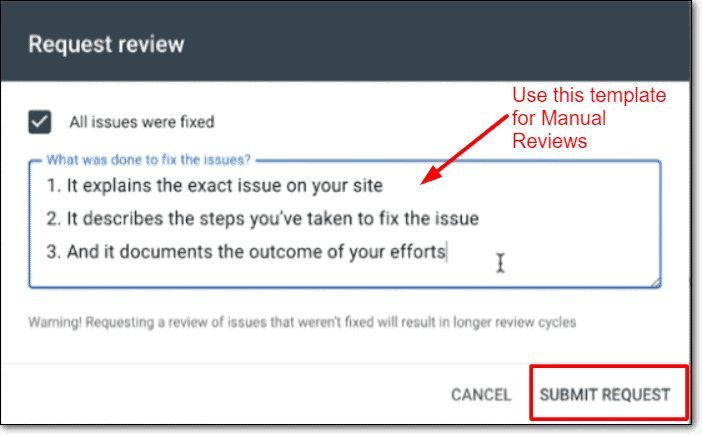
- 提交请求
审核请求需要几天时间才能解决,不幸的是,在此期间,Chrome Deceptive Site Ahead 警告将一直存在。 这无法帮助也无法加速。 向谷歌发送过多的审查请求也是一种不好的做法,如果他们阻止你作为屡犯者,这种策略会适得其反。
这里的关键是要有耐心,等待请求结果。
如果您的网站是干净的,但审核请求仍然失败怎么办?
我们经常收到关于此问题的电子邮件,称他们干净的网站被标记为包含欺骗性内容。 这通常是由两种情况引起的:
- 如果管理员使用另一个插件来清理他们的网站,或者尝试手动清理,一些恶意软件就会被遗忘。 所以清理是失败的,谷歌检测到它是这样的。
- 如果清理成功,则可能会有小的残留物(例如导致警报的错误链接)。
谷歌安全浏览很少显示误报,但如果他们这样做是因为他们的工具正在扫描网站的缓存版本。 清除网站缓存,并再次扫描以确保恶意软件已完全消失。 然后您可以请求再次审核。
如何防止 Deceptive Site Ahead 错误消息再次出现?
保护您的网站免受恶意软件的侵害,并且您的网站永远不会再出现欺骗性网站提前消息的情况。 这听起来可能很简单,但在不断变化的威胁环境中保护您的网站,没有帮助,可不是闹着玩的。
您可以采取以下步骤来防止再次感染,并保护您的网站、数据和访问者免受伤害:
- 安装像 MalCare 这样的安全插件,这是一种扫描、清理和保护您的网站的一体化解决方案
- 实施强密码策略,例如要求定期更改
- 定期审查用户帐户,只授予所需的最低权限
- 从知名开发商那里选择好的插件和主题; 绝对没有作废的软件
- 安装 SSL以加密从您的网站返回和返回的通信
- 定期更新所有内容,尤其是修补安全漏洞的更新
- 投资保险备份
- 只需快速点击几下即可实施 WordPress 强化措施。
网站安全是一个持续的过程,因为恶意软件不断变化。 一个好的安全插件是一个好的安全策略中不可协商的一部分,从长远来看,它将对你有利。
为什么 Google 标记危险网站?
Google 安全浏览是 Google 为其搜索用户提供的一项功能,以便他们可以拥有安全的浏览体验(顾名思义)。 因此,Google 希望其用户远离欺骗性内容、垃圾内容、恶意代码和危险站点。
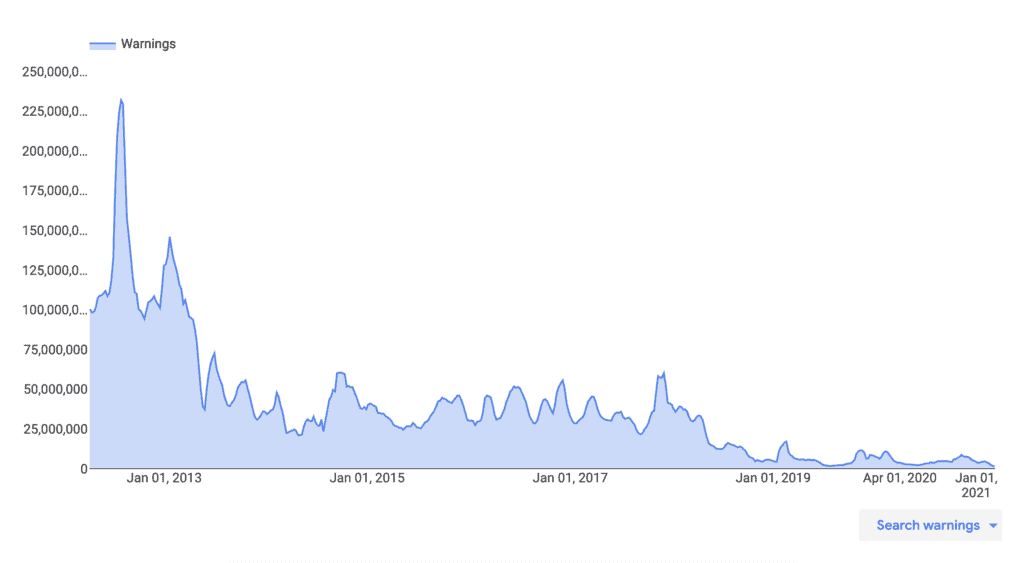
危险浏览体验的一个示例是,黑客可以在网站中插入欺骗性内容,以诱使访问者共享敏感信息,例如密码或信用卡详细信息。 这被称为网络钓鱼,是一种社会工程攻击。
Google 安全浏览还可以防止用户访问包含有害下载内容的网站。 如果黑客下载该内容,他们还可以使用您的网站感染许多用户设备。
黑客和恶意软件是一种危险的威胁,许多人和企业因其邪恶的活动而蒙受损失。 Google 和许多其他负责任的公司希望保护 Internet 上的用户,而安全浏览是实现这一目标的一种方式。
是什么导致 Google Chrome Deceptive Site Ahead 出现在网站上?
受恶意软件感染的网站用于将病毒、键盘记录程序和特洛伊木马程序传播到其他设备。 它们还可用于促进其他黑客攻击和恶意攻击。 最终,它们被用来窃取关键数据,例如登录凭据和财务信息。
这些是我们看到的一些典型的感染,它们会触发欺骗性网站提前警告:
- 网络钓鱼是一种社会工程攻击,这意味着黑客已经建立了一个看似官方的网页来欺骗用户自愿放弃他们的信息,如他们的信用卡号码、电话号码和电子邮件。 这是网站被标记为具有欺骗性的最大原因,尽管 Google 安全浏览有专门用于标记钓鱼网站的警告。
- 嵌入的社会工程内容可以促进恶意链接和非法业务。 他们还可以将您的网络用户重定向到恶意网站。 通常,这种嵌入的内容对管理员是隐藏的,因此只有访问者才能看到它们。
- WordPress XSS 攻击可以利用您网站、插件和主题中的漏洞将恶意 JavaScript 插入您的前端或后端代码。
- SQL 注入攻击可用于渗透、修改和破坏网站的数据库。 它还可用于将整个数据库的副本发送给黑客。
- SSL 证书安装不正确有时会导致显示警告,因为您的网站现在有效地显示了来自 2 个不同网站的内容:HTTPS 网站和 HTTP 网站。 这通常称为混合内容警告,因为 Google 将 HTTP 和 HTTPS 网站视为单独的实体。
除了恶意软件感染外,如果您的“第三方服务标签不充分”,谷歌还会标记您的网站。 这意味着,如果您代表其他实体运营网站,但您没有在您的网站上明确指出,您的内容可能会被视为具有欺骗性。
Deceptive Site Ahead 警告对您的网站有何影响?
总之,欺骗性网站警告的影响是不好的。 Even if you don't see the effects immediately, hacks worsen over time. Hackers are out to use your website for their financial gain, and thus can fill your website with deceptive content, links to spammy websites or even use your website to infect devices and other websites.
Typically, the impact of a hack will manifest in the following ways. This list is not exhaustive, but indicative of the kind of damage that a malware can wreak:
- SEO rankings will plummet
- Loss of brand trust and reputation
- Loss of revenue for businesses
- Loss of work and effort put into building the website
- Clean up costs
- Legal issues because of compromised user data
Malware is bad for every stakeholder in your business, right from your business and visitors, to your web host and Google. The only person who benefits is the hacker; someone who has put in zero effort to get your website to where it is, and yet is able to unfairly profit off the backs of your effort.
结论
If you have reached this point of the article, thank you for reading! We have put together this resource in order to help you navigate this scary time, and hope you found the information helpful.
If you have a single takeaway from this article, please let it be that a security plugin with an integrated firewall has to be on all your WordPress websites. Trust us, it will save you a great deal of grief and frustration.
Have thoughts you would like to share? Drop us an email! 我们很乐意听取您的意见!
常见问题
Why is my website showing 'Dangerous' in the address bar?
Your WordPress website has been hacked, and therefore Google Safe Browsing has flagged your website as dangerous. In order to get rid of deceptive site ahead warning, you need to remove the malware, and request a review from Google. This article has the steps to help you do just that.
How to fix the Google chrome deceptive site ahead?
There are 3 steps to fix the Google chrome deceptive site ahead:
- Scan your website for malware
- Remove the malware using a security plugin
- Request a review from Google
How does Google know that your website has been hacked?
Google crawls your website regularly to index your website and its pages. As a part of that exercise, it scans your pages for malware. If malware or suspicious activity is found on your website, it gets listed on the blacklist.
Google uses scanners and other tools to check for malware on your website. For instance, if your website contains links to spam websites or the site is deceptive, Google will recognize this is deceptive content and flag it accordingly.
What to do when your website has been flagged with the google deceptive site ahead?
Remove the malware as fast as possible. We know it is hard to hear that your website has been hacked, and often admins panic. But we assure you that your site is recoverable.
